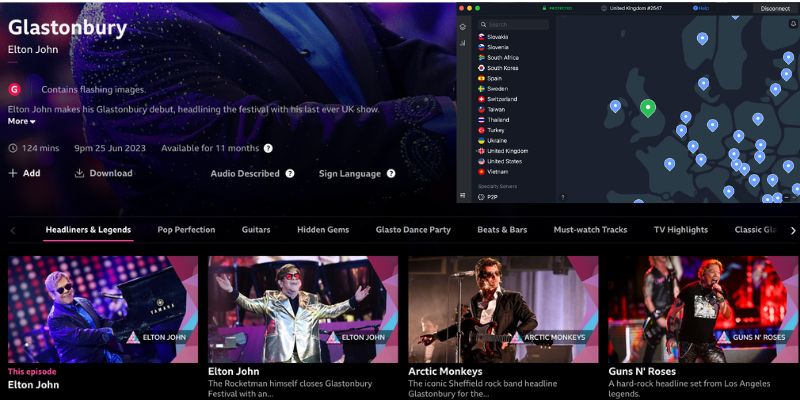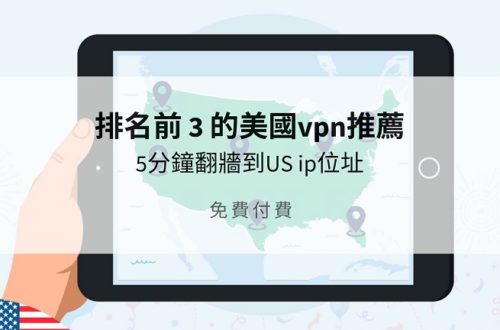《2024最新1月》Apple Mac VPN設定連線圖文教學,MacOS電腦作業系統說明
最後更新時間: 2024 年 1 月 1 日
VPN 可能聽起來很複雜(事實上也很複雜),但 Mac VPN設定並使用它非常簡單,在這裡,我們將逐步向您展示從註冊服務到安裝軟件,並連接到服務器的整個過程。如果您想知道“什麼是 VPN?”,VPN 代表虛擬專用網絡。
它會加密您的 Mac 和互聯網之間的連接,並讓您看起來就像位於服務器所在的地方。例如,如果您連接到紐約的服務器,網站和流媒體服務的行為就像您在該地區一樣,而不是您的真實位置(可能在世界任何地方)。
如果您希望能夠訪問您所在國家/地區通常不可用的內容(例如來自美國的 BBC iPlayer 或來自英國的美國 Netflix),那麼在 Mac(以及 iPhone 和 iPad)上安裝此工具會很方便如果您擔心隱私,VPN 會加密您的數據,並隱藏您的IP 地址。
如果您正在尋找 VPN 來保護您的在線隱私和安全,並為您提供一種訪問內容的方式,就像您在其他國家/地區一樣,我們隨時為您提供幫助,有許多 VPN 提供商在爭奪您的業務,這可能會導致找到最適合您需求的 VPN 提供商變得困難。
為了幫助您找到合適的提供商,我們在 Mac 頂級 VPN 服務指南中致力於對適合 Mac 用戶的 VPN 服務進行廣泛的研究和測試,我們推薦具有安全功能的最佳 Mac VPN NordVPN,NordVPN 是注重隱私、重視安全性和匿名性的用戶的絕佳 Mac VPN 選擇。
除了令人印象深刻的安全功能外,NordVPN 還提供現代化、直觀的界面,非常適合首次使用的用戶,在60個國家/地區提供服務器,允許您在世界任何地方加密互聯網流量,由於 NordVPN 提供30 天退款保證,您可以嘗試 NordVPN,而無需冒金錢風險。
如果您想省錢,我們建議您使用 Surfshark。每月不到 2.50 美元,您將擁有無限數據和同時連接、堅如磐石的安全性以及免費 VPN 不具備的深入功能,訪問速度快,並解鎖所有主要的流媒體網站,物美價廉的最佳選擇 Surfshark。
如何獲得30天的免費VPN:
如果你在國外旅途中短暫需要VPN,則可以免費獲得我們排名最高的VPN, NordVPN 提供30天退款保證,這是真實的,你需要先付費才能使用該訂閱,但是該訂閱允許30天的完整訪問權,然後你不喜歡可以隨時取消,並獲得全額退款,因此你可以放心嘗試。
內容目錄
Mac 需要 VPN 嗎?
儘管蘋果在其操作系統上實施了多項安全措施,但這並不意味著它是完全安全的,連接互聯網時存在不同類型的威脅,因此您不應僅僅因為使用的是 Mac 就認為自己是安全的,其一,如果您連接到公共 WiFi,您就會自動將自己置於危險之中。
儘管許多人使用熱點,但並不清楚連接的安全程度,通過在沒有任何保護的情況下連接到一個,您基本上就為黑客打開了大門,最重要的是,儘管 macOS 的 Gatekeeper 軟件通過向您發出警告來幫助阻止不受信任的應用程序,但從技術上講您仍然可以安裝它們。
第三方應用程序可以將各種不受歡迎的客人帶到聚會上,這兩種安全風險都可能使您遭受病毒或惡意軟件的攻擊,敏感數據(例如信用卡信息)被盜,並且還會使您面臨窺探的可能性,如果您想獲得全面的保護,您應該安裝我們最好的 Mac 防病毒軟件之一,以及我們最好的 Mac VPN 選擇之一。
VPN破解審查制度、流媒體和地理封鎖
除了安全性之外,VPN 還可以在許多其他方面提供幫助,如果您嘗試訪問某些內容並發現自己被阻止,這很可能是因為審查制度或地理封鎖,許多國家/地區控制著我們在網上可以看到的內容,您可以在我們的互聯網審查指南中閱讀。
另外,許多在線服務僅在某些地區提供,或者至少其內容可能有所不同。例如,Netflix 在許多國家/地區都可以使用,但每個國家/地區都有不同的圖書館。如果您正在旅行,您可能會發現您喜愛的節目無法觀看。
其他服務,例如 HBO 和 Hulu,也僅向美國觀眾開放,值得慶幸的是,VPN 可以通過更改您的 IP 地址,並使您看起來像是身處特定國家/地區來幫助您繞過上述任何障礙。
延伸閱讀:
➤如何在智能手機和平板電腦上保護個人資料及隱私安全?
➤【VPN是什麼】為什麼推薦使用VPN?有什麼優點?一次搞懂懶人包
➤超級簡單且好用的vpn:為你的在線提供安全和保護隱私
➤『vpn 推薦』如何在iPhone/Ipad 上 ios vpn 設定步驟教學,及連線失敗怎麼解決?
Apple Mac VPN設定連線圖文教學,MacOS電腦作業系統說明
現在,您已經了解了有關最佳 Mac VPN 軟件的所有信息,並且您已經選擇了您想要合作的提供商。因此,現在是設置該應用程序並獲得其好處的時候了,在此示例中,我們將向您展示如何在 Mac 上安裝 NordVPN,但該過程與其他提供商應該沒有太大差異。
請先創建 VPN 帳戶
- 訪問 NordVPN 的官方網站,您會在螢幕右側找到一個菜單。
- 單擊它,並選擇“定價” ,該網站會將您重定向到 NordVPN 的訂閱計劃頁面,根據您的需要選擇訂閱計劃。
- 在彈出的門戶網站上註冊您的詳細信息,輸入您的電子郵件地址並添加密碼。
- 選擇您喜歡的付款方式。
- NordVPN 將向您的電子郵件地址發送一封確認電子郵件,確認並享受您的 NordVPN 訂閱。
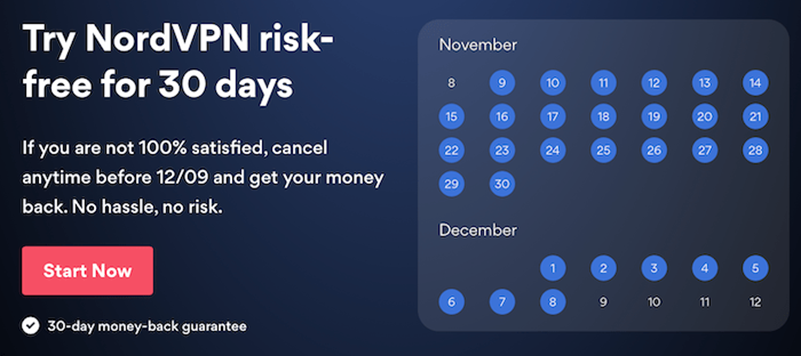
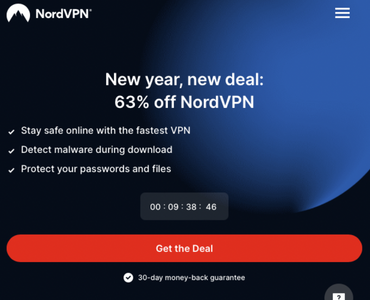
設置應用程序、啟動它並登錄
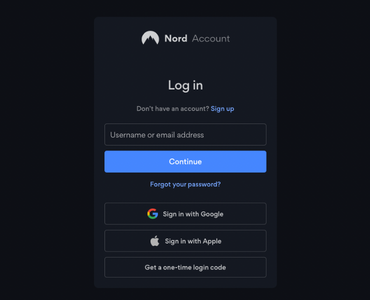
加入您選擇的服務器,為了獲得更好的連接性,請選擇附近的一個
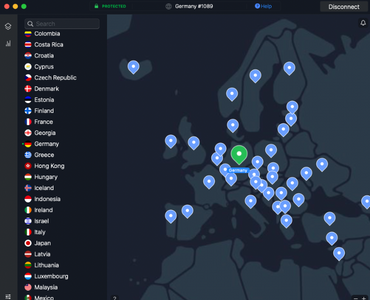
現在您安全、私密,並且能夠突破地理封鎖!
如何通過 Apple App Store 安裝 Mac VPN
獲取 Mac 版 VPN 軟件的另一種途徑是從可靠的來源,Apple 應用商店下載。獲取方法如下:
- 在計算機上打開 Apple App Store
- 搜索您選擇的服務分發的適當的 VPN 應用程序,我們強烈推薦NordVPN
- 單擊“下載”按鈕,然後按“打開”
- 填寫您的登錄憑據
- 現在選擇服務器並享受安全的瀏覽體驗!
提示:NordVPN在有限的時間內將價格降至每月$ 3.49的瘋狂價格,並通過2年計劃免費獲得額外的2個月的優惠(你最高可以節省68%)!這是一個限時的優惠,你可以在此處查看有關此優惠的更多信息。
如何通過提供商的網站安裝 Mac VPN
- 訂閱頂級 VPN,NordVPN 提供強大的安全功能和業內最佳的速度。
- 前往提供商的官方網站並導航至下載部分
- 選擇您的操作系統版本並下載適當的文件
- 下載完成後,按照屏幕上的說明在 Mac 上安裝應用程序
- 安裝完成後,打開應用程序,並登錄您的帳戶
- 連接到您想要的任何服務器,就完成了!
手動 VPN – Mac 操作系統(iMac 和 MacBook)
選擇左上角的 Apple 符號,然後單擊系統偏好設置。
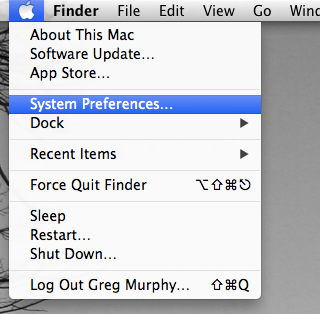
選擇互聯網和網絡下的“網絡”選項。
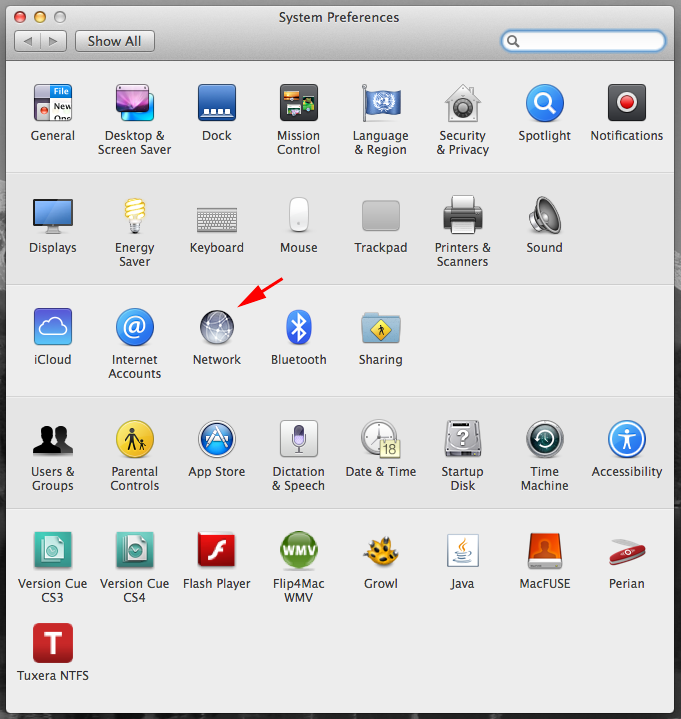
選擇 + 號
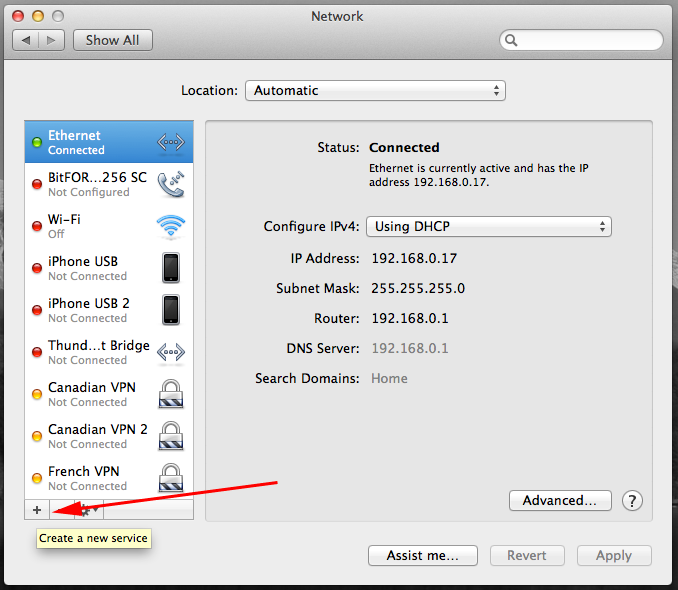
選擇接口以顯示下拉菜單,然後選擇 VPN 選項。
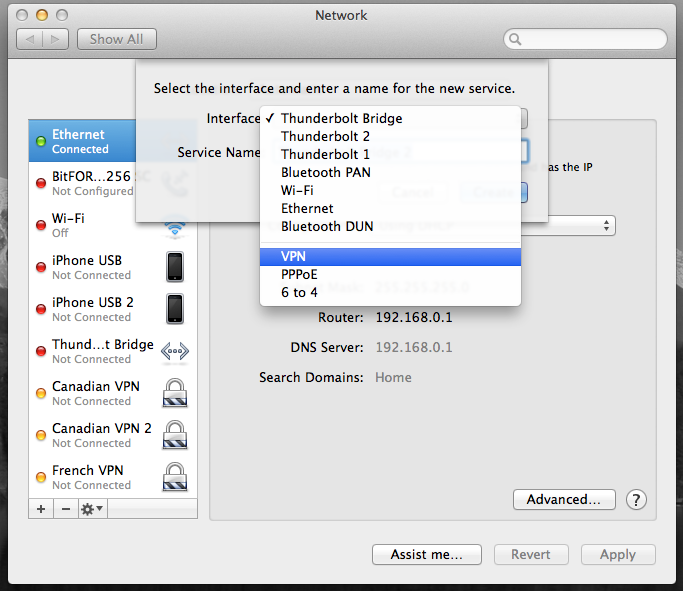
如果您運行的是最新版本的 MacOS,您將只能設置 L2TP 連接。VPN 類型應更改為 L2TP over IPSec,並輸入 VPN 連接的服務名稱(任何您想要的名稱)並創建。
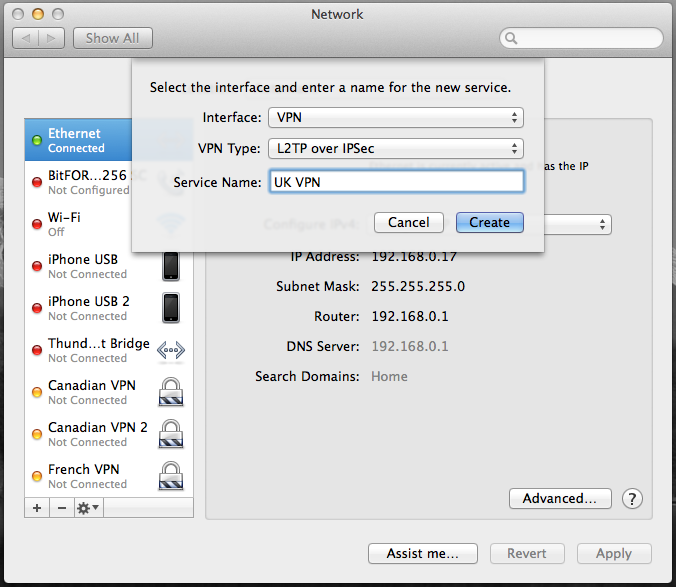
輸入服務器地址l2tp.mysetup.co.uk(請注意,這是服務器地址中的L而不是1),然後輸入您的帳戶用戶名並在狀態菜單欄中勾選顯示VPN,然後選擇身份驗證設置。
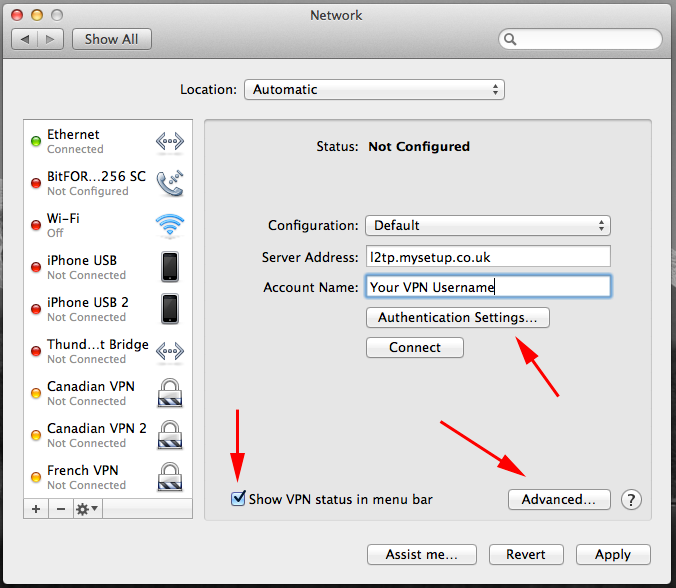
輸入您的帳戶密碼和共享密鑰953783903,然後選擇“確定”。
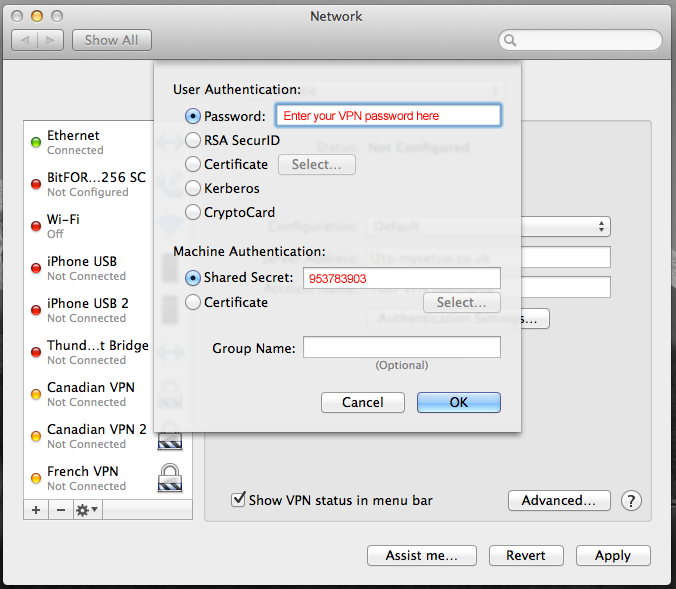
這將帶您返回主配置屏幕並選擇高級。
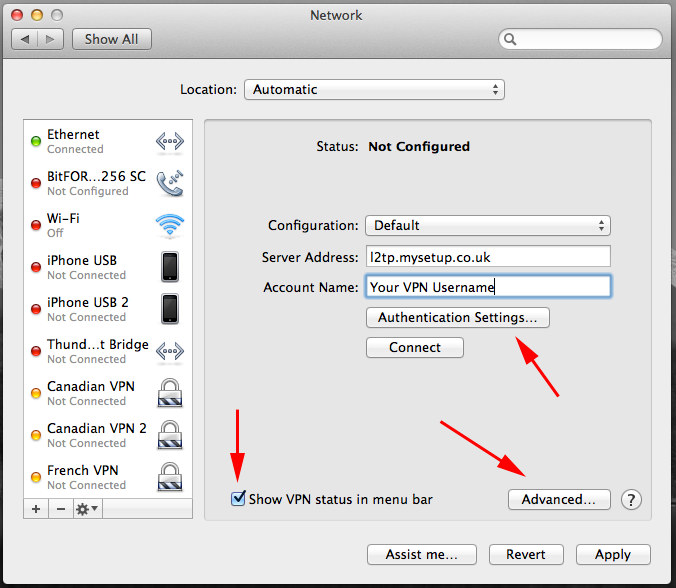
確保選中通過 VPN 連接發送所有流量框,然後選擇確定。
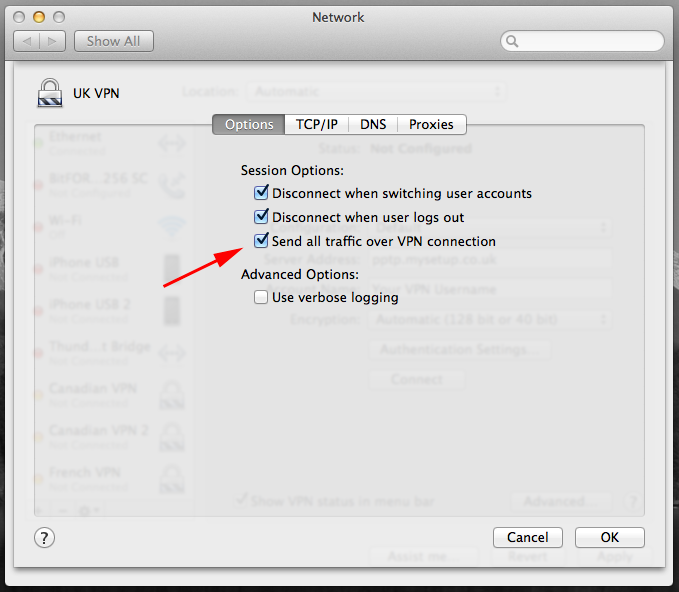
選擇確定,然後單擊應用並連接,您現在已連接
如何在 macOS 13 Ventura 中設置 VPN
如果您使用的是macOS 13 (Ventura),則手動設置 VPN 的過程會略有不同。
- 打開屏幕左上角的 Apple 菜單。
- 選擇系統設置。
- 從側邊欄中 選擇VPN 。
- 選擇添加VPN 配置並選擇所需的連接類型。
- 在“顯示名稱”字段中,輸入要用於您正在設置的 VPN 服務的名稱。
如果您不使用多個配置,請堅持使用默認配置選項。
- 選擇您的新 VPN 設置,這些信息可能因服務而異,但可能包括帳戶名和密碼等信息。
- 選擇“創建”以完成新 VPN 的設置。
如何在 Mac 之間同步 VPN 設置
如果您手動設置 VPN,則可以按照以下步驟在所有 Mac 上同步它:
- 返回您的系統偏好設置。
- 單擊網絡。
- 單擊三個點(操作彈出菜單)。
- 選擇導入配置。
- 選擇您的文件。
- 單擊“導入”。
注意:您需要在每台 Mac 上手動導入 VPN 設置;無法同時同步多台計算機。
如何通過 Wi-Fi 共享 Mac VPN
分享就是關懷,這適用於VPN,也適用於友誼,以下是通過 Wi-Fi 共享 VPN 連接的步驟:
- 使用以太網線而不是 Wi-Fi 將 MacBook 連接到互聯網。
- 在 Mac 上,轉至系統偏好設置。
- 單擊共享。
- 單擊“互聯網共享”。
- 在“使用計算機共享您的連接”下選擇您的 VPN。
- 選中 Wi-Fi 複選框。
- 在 Wi-Fi 選項下,創建密碼和網絡名稱。
- 將頻道保留為默認值。
- 將安全性更改為 WPA2 個人。
- 單擊“確定”以啟用 Internet 共享。
- 打開 Wi-Fi 網絡並單擊開始。
- 現在,人們將能夠找到您的 Wi-Fi 網絡並使用密碼加入它。
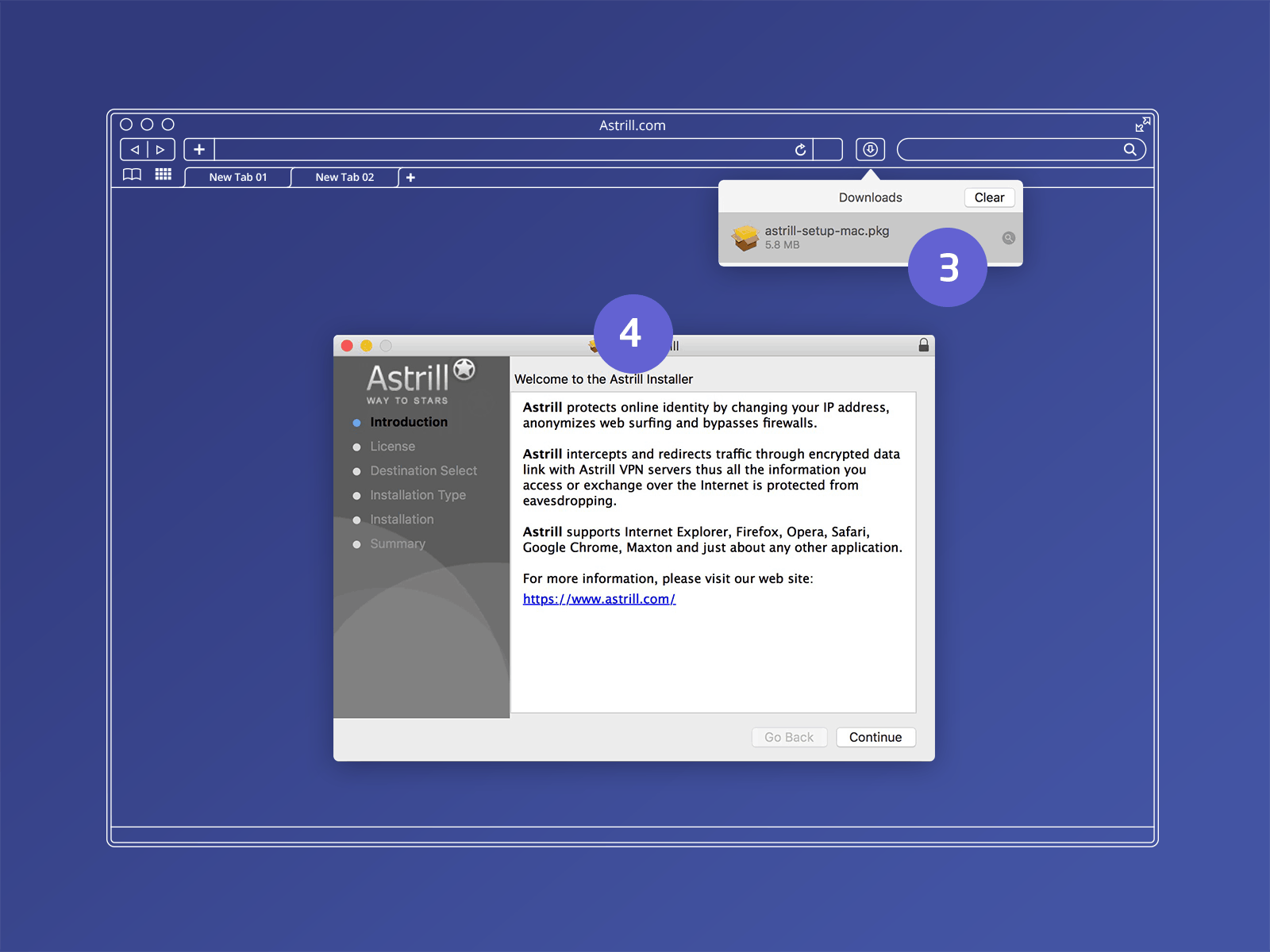
如何在 Mac 上更改 VPN 區域
要更改您的 VPN 區域,請轉到 VPN 應用程序並連接到另一個國家/地區的服務器,現在,您的互聯網服務提供商會根據您替換的 IP 地址認為您位於其他國家/地區。
如何卸載 Mac VPN
要卸載 Mac VPN,您需要:
- 在 Finder 中找到該應用程序。
- 將其拖到垃圾箱,這可能需要您的管理員憑據。
- 徹底刪除該應用程序並清空垃圾箱。
《2024最新1月》最安全快速的 Apple Mac VPN 推薦
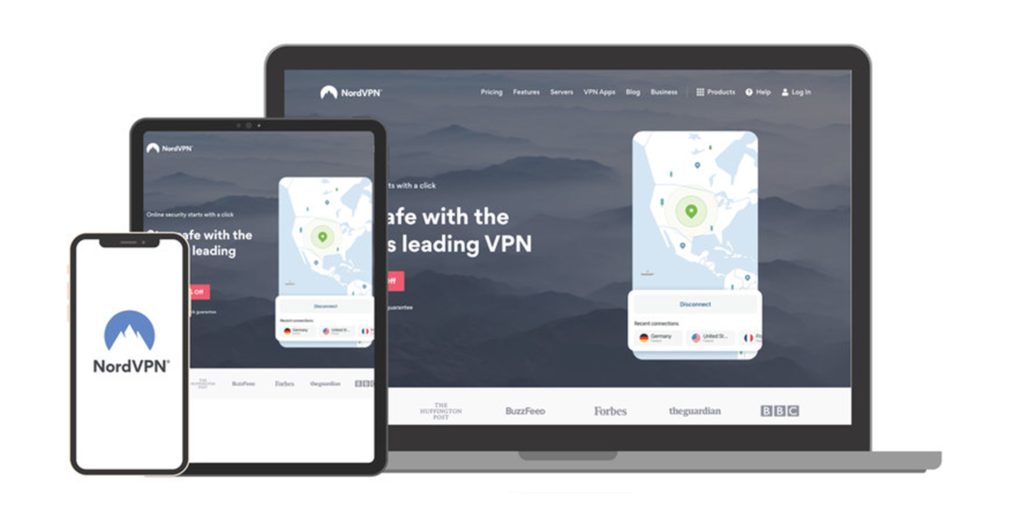
NordVPN優惠券
兩年計劃立刻享68%折扣 +再免費贈送3個月
NordVPN 享68%優惠>>
(折扣自動應用)
1. NordVPN – 最安全的VPN
適用於: Windows,Mac,Android,iOS,Linux |同時連接: 6 | 流媒體站點暢通無阻: Netflix,iPlayer,YouTube,亞馬遜,Hulu | 服務器數量: 5,600 | 服務器位置: 60+| >>前往 NordVPN 官網
NordVPN 的預設功能僅在 macOS 應用程序上可用(一位代理告訴我,它正在為其他操作系統開發),這使您可以為某些活動配置規則,並且非常易於使用。例如,我為美國 Netflix 創建了預設,只需單擊一下,NordVPN 即可將我連接到最快的美國服務器和協議來流式傳輸此內容。
您還可以使用一系列專用服務器,所有這些服務器都可以在 Apple 設備上無縫運行。Onion Over VPN 服務器通過 Tor 網絡路由您的數據,為了獲得額外的安全性,雙重 VPN 服務器通過兩個獨立的服務器路由您的連接,從而加倍加密。
P2P 服務器針對文件共享進行了優化,提供一致的速度。有用的功能網狀網,創建加密網絡來鏈接您的 Apple 設備,如果您將重要文檔留在 MacBook Air 上並需要從 iPhone 訪問它,這非常有用。專有的 NordLynx 協議,WireGuard 是業界領先的速度協議,但它並不是最安全的。
當您使用 WireGuard 連接時,您與服務器的其他用戶共享 IP 地址,NordLynx 通過雙 LAN 技術彌補了這一漏洞,為每個用戶提供了唯一的 IP。暗網監控器,如果有人在暗網上發布您的電子郵件地址,NordVPN 會提醒您,以便您保護您的帳戶,NordVPN 還提供 30 天退款保證。
我對此進行了測試,以確保您真的能拿回您的錢。起初,支持團隊試圖給我延長試用期,但在我告訴他們我對延期不感興趣後,他們立即開始退款。我在4個工作日內收回了我的錢。確保你購買NordVPN可以免費再加贈3個月的服務>>
教你NordVPN VPN怎麼用
要使用NordVPN,請執行以下簡單步驟:
- 轉到NordVPN網站並註冊訂閱。
- 下載你要使用的設備的NordVPN應用程序。
- 在應用程序中輸入你的登錄帳密。
- 通過轉至以下位置啟用混淆服務器:設置>顯示高級設置>混淆服務器(切換為“打開”)。
- 現在,通過單擊“服務器”選項卡連接到其中一台混淆服務器,然後單擊一下即可自動連接到最快的VPN服務器,或者手動選擇服務器位置。
- 使用NordVPN並解鎖所有在線內容。
延伸閱讀:查看我們的完整NordVPN評價

Surfshark優惠券
兩年計劃可享受83%的折扣+ 3個月免費
Surfshark 享83%優惠>>
(折扣自動應用)
2. Surfshark 衝浪鯊 – 最便宜的VPN
適用於: Windows,Mac,Android,iOS,Linux | 同時連接:無限| 流媒體站點暢通無阻: Netflix,iPlayer,YouTube,亞馬遜,Hulu | 服務器數量: 1,700+ | 服務器位置: 100+| >>前往 Surfshark 官網
Surfshark 擁有覆蓋 100 個國家/地區的龐大服務器網絡,因此您可以從任何地方在 Mac 上訪問您喜愛的流媒體平台,我能夠觀看 Netflix US、Disney+ 和 DAZN,沒有任何延遲或緩衝,然而,我確實很難找到一台與 Amazon Prime 和一些地區 Netflix 圖書館兼容的服務器。
Surfshark macOS 應用程序通過提供輪換 IP 地址進一步改進了這些流媒體功能,儘管您的地理位置保持不變,但此特徵會定期更改您的 IP,由於許多流媒體平台都採用 IP 地址跟踪來檢測和阻止 VPN 使用,因此此功能可以幫助您在旅行時更直接地訪問內容。
擁有輪換 IP 地址還可以增強您的安全性,並且您可以使用 Surfshark 的 MultiHop 服務器進一步提高這一點,通過這些多跳服務器路由您的流量,任何人都更難跟踪您的數據或識別您的身份,我在美國服務器上進行了多次 IP/DNS 洩漏測試,結果表明我的數據是完全安全的。
有用的功能專用IP地址,VPN 的缺點之一是解決無休止的驗證碼測試,因為每次連接時,您都會獲得不同的 IP 地址,Surfshark 提供額外收費的專用 IP,因此您的 Mac 瀏覽無需驗證碼。無限的設備連接,在測試 Surfshark 時,我從來不需要退出我的(很多!)Apple 設備。
清潔網,阻止廣告並阻止跟踪器跟踪您在 Mac 上瀏覽網頁。您還可以在您的 Apple 產品上測試 Surfshark,沒有財務風險,因為它提供 30 天退款保證,如果你不喜歡它,很容易拿回你的錢。
您可以通過 30 天退款保證親自試用 Surfshark,它的計劃成本低至 2.30 美元。使用 Surfshark 的實時聊天功能可以輕鬆申請退款。雖然支持團隊問我為什麼要取消訂閱,但我可以毫無問題地取回我的錢(而且只用了 4 天!)。
教你下載安裝 Surfshark
要使用Surfshark VPN,請執行以下簡單步驟:
- 轉到Surfshark網站並註冊訂閱。
- 下載你要在使用的設備的Surfshark應用程序。
- 在VPN應用程序中輸入你的登錄憑據。
- 通過轉到:設置>高級> NoBorders(切換為開)來啟用NoBorders功能。
- 激活NoBorders功能後,你可以正常使用VPN。
- 立即享受使用Surfshark VPN。
延伸閱讀:查看我們的完整Surfshark評價
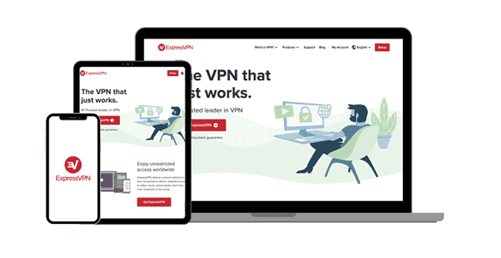
3. ExpressVPN –傳輸最快的VPN
適用於: Windows,Mac,Android,iOS,Linux | 同時連接: 5 | 流媒體站點暢通無阻: Netflix,iPlayer,YouTube,亞馬遜,Hulu | 服務器數量: 3,000+ | 服務器位置: 160| >>前往 ExpressVPN 官網
我們的測試發現 ExpressVPN 是 Mac 上最快、最安全的 VPN,通過使用其專有協議 Lightway,我從德國法蘭克福(距離 800 公里)出發的速度損失僅為 4%,從加利福尼亞州多倫多(距離 5,500 公里)出發的速度損失僅為 9%。
許多 VPN 為 M1 和 M2 處理器“轉換”數據,這就是它們在 Mac 上比在其他系統上慢得多的原因,令我印象深刻的是,這款 VPN 不僅與 Mac 兼容,而且還專門針對 Apple 硬件進行了優化。我還喜歡由 3,000 台服務器組成的龐大網絡,可以滿足一切需求,我可以在 iPhone 上玩《堡壘之夜》 ,在 Apple TV 上觀看《黃衫軍》,並在 iMac 上下載 3.4GB 的 torrent 文件,而無需切換服務器或設置。
ExpressVPN 有用的功能媒體流媒體,通過此智能 DNS 功能,您可以在不支持完整 VPN 應用程序的設備上觀看 Apple TV、US Netflix、Max(以前稱為 HBO Max)、Hulu 和 BBC iPlayer,設置起來也非常簡單。獨家Lightway協議。ExpressVPN 以其專有的 Lightway 協議刪除了商業 VPN 不需要的所有數據線,因此,您可以在 iPhone、Mac Mini 和 MacBook Pro 上獲得輕巧、快速且安全的連接。
快捷方式,配置指向您喜愛的應用程序和網站的一鍵鏈接,以便在所有 Apple 設備上輕鬆訪問。威脅管理器,Mac 不會受到網絡攻擊的說法讓我感到困惑,任何設備都可能遭到網絡犯罪分子的攻擊,ExpressVPN 的威脅管理器可防止您訪問惡意域,有助於確保您的 Apple 設備(和數據)的安全。
ExpressVPN 的自動混淆功能使得即使在我大學的限制性 WiFi 網絡上也能完成所有這些事情,雖然它不是最便宜的 VPN,但您可以在所有 Apple 設備上無風險地嘗試 ExpressVPN,如果它不適合您,您可以在 30 天內獲得退款。
當我自己測試 ExpressVPN 退款流程時,支持代表通過 24/7 實時聊天在不到一分鐘的時間內回覆了我的請求,我甚至沒有被要求重新考慮或解決問題。事實上,我的請求被立即處理了。最重要的是,我在不到 5 天的時間內就把錢退回了我的賬戶!
ExpressVPN VPN怎麼設定
要使用ExpressVPN,只需執行以下步驟:
- 轉到ExpressVPN網站並註冊訂閱。
- 登錄到你的帳戶並下載要用於VPN的設備的軟體。
- 打開ExpressVPN應用程式,然後輸入激活碼(從你的帳戶頁面)。
- 現在,連接到最近的服務器之一,然後正常使用互聯網。
- 立即可以使用ExpressVPN並解鎖所有在線內容。
延伸閱讀:查看我們的完整ExpressVPN評價
Mac 電腦有內置 VPN 嗎?
雖然 Mac 可以讓我們在沒有 VPN 應用程序的情況下連接到專用網絡,但這些網絡並不是傳統意義上的 VPN,雖然它們與直接連接到 Wi-Fi 不同,但這些專用網絡不會加密您的網絡活動或設備 IP 地址,如果這就是您所追求的,那麼您將需要一個適用於您的 Mac 的第三方 VPN 應用程序。
提示:NordVPN在有限的時間內將價格降至每月$ 3.49的瘋狂價格,並通過2年計劃免費獲得額外的2個月的優惠(你最高可以節省68%)!這是一個限時的優惠,你可以在此處查看有關此優惠的更多信息。
如果 Mac VPN 連接斷開怎麼辦?
如果您的 VPN 連接中斷,終止開關將關閉所有網絡應用程序和瀏覽器,以便您的互聯網服務提供商無法看到您的任何在線活動,發生這種情況後,我們建議您:
- 關閉然後打開您的 Wi-Fi。
- 或者,拔下並重新插入以太網電纜,以確保穩定的 Wi-Fi連接。
VPN 不能做什麼
如果您選擇下載受感染的文件或訪問旨在向您的計算機注入惡意代碼的網站,VPN 無法保護您免受病毒、惡意軟件或勒索軟件的攻擊,如果您碰巧訪問了一個欺騙性網站,它不會阻止該網站竊取您的個人信息,因此,您需要加強在線安全最佳實踐。
您應該知道,雖然使用VPN 將允許您匿名參與點對點文件共享/下載種子,但如果某些服務提供商發現您與受版權保護的材料進行交易,他們可能會取消您的VPN 訂閱或將您的信息移交給當局。
在 VPN 中尋找什麼
明確的隱私政策,一個好的 VPN 應該提供易於理解的隱私政策,概述公司從用戶那裡收集的信息(如果有),重要的是,該政策詳細說明了他們如何處理這些信息,一些 VPN 提供商,尤其是那些免費提供服務的提供商,會將其用戶信息出售給廣告商和其他感興趣的各方,就像 ISP 所做的那樣,選擇一個提供適合您的隱私級別的提供商。
了解提供商的所在地,許多國家/地區沒有法律要求 VPN 提供商保留其用戶活動的日誌,與您使用位於要求維護用戶活動記錄的國家/地區的 VPN 相比,這使得維護您的隱私更加有保障,一些公司為了使他們的服務器網絡看起來比實際情況更大或更多樣化,會欺騙他們服務器的位置。
服務器越多,就越開心,選擇在全球擁有大量服務器的 VPN 提供商非常重要,原因有幾個,首先,有大量服務器可供選擇意味著您不會被迫連接到數據像泥一樣流動的人口過多的服務器。其次,擁有豐富的國內和國際服務器可供選擇意味著有更多機會欺騙您的位置,使您可以隱藏自己所在的位置或輕鬆訪問區域鎖定的內容。
多種付款方式,這是一個惡性循環,在訪問 VPN 之前使用信用卡在線支付 VPN 費用可能會讓您的財務信息落入壞人之手,尋找提供替代支付選項的提供商,例如 PayPal、比特幣、支付寶或通過 Mac App Store。
易於使用的界面。連接到 VPN 需要大量的數字魔法。有些人想了解他們的 VPN 在幕後是如何運作的,使用像Tunnelblick這樣的開源 VPN 客戶端 非常適合此目的,然而,大多數人只是希望他們的 VPN 能夠順利運行,尋找提供 Mac 客戶端且界面易於使用的 VPN 服務。
保護您的所有設備,良好的 VPN 服務將為多個設備提供許可證,以保護您親人的計算機以及您的個人智能手機和平板電腦,為此,在投資 VPN 訂閱之前,請確保它為您擁有的所有設備提供軟件客戶端。
延伸閱讀:
➤最適合 Mac 的高cp值和免費VPN服務推薦|安裝和操作容易的軟件!
➤『推薦vpn』ios系統適用於iPad / iphone vpn 設定圖文教學
➤如何透過vpn 設定美國(獲取USA IP 地址)|美國境內外都適用
➤【推薦2021】熱門必買的3款洗脫烘洗衣機|購買指南輕鬆搞懂
➤【推薦2023年】5款最佳的遊戲筆電
我可以使用 Mac 版 VPN 做什麼?
適用於 Mac 的虛擬專用網絡是在網上沖浪時保護數據和保持機密的好方法,此外,VPN 還負責通過不同位置的遠程服務器重定向您的互聯網連接。在此過程中,VPN 可以幫助您完成其他更有趣的網絡活動:
探索新的流媒體平台和內容庫。通過更改您的位置,您可以在 Netflix、Disney+、Prime Video 等上觀看更多電影和節目,此外,您還可以在全球範圍內使用 BBC iPlayer、Hulu 或 YouTube TV 等平台。
洪流無重大風險,我們不容忍盜版,但我們希望您安全,因此,為了避免數據洩露、安全漏洞、惡意軟件或財務損失,Mac VPN 是防止所有這些情況的完美工具,更不用說,如果正確使用它,它可以提高您的下載速度。
網上購物時花更少的錢,您在網上看到的價格取決於您所在的位置、瀏覽歷史記錄,甚至性別或年齡,因此,如果您想查看更好且公正的成本,只需欺騙您的位置即可!這樣,您可以獲得更便宜的機票、訂閱或其他服務。
在全球範圍內享受免費互聯網,無論您是前往嚴格限制的國家/地區旅行還是居住在某個國家/地區,最好的 Mac VPN 都將突破防火牆,讓您能夠訪問全球大量網站和內容。